
Comment générer et publier des articles WordPress chaque jour avec FlowHunt
Découvrez comment automatiser la création quotidienne d'articles WordPress avec FlowHunt. Gagnez du temps, restez régulier et gardez facilement votre contenu à ...

Découvrez comment diagnostiquer et corriger les erreurs d’intégration API WordPress avec FlowHunt, y compris les problèmes d’identifiants et les restrictions d’hébergement mutualisé.
L’API REST de WordPress est une fonctionnalité intégrée qui permet à des applications externes comme FlowHunt de communiquer avec votre site WordPress. Elle permet de créer, lire, modifier et supprimer du contenu de façon programmatique, ce qui est essentiel pour intégrer FlowHunt à votre site WordPress afin d’automatiser la gestion de contenu et d’utiliser des chatbots.
Les mots de passe d’application WordPress offrent un moyen sécurisé d’authentifier les requêtes API sans utiliser vos identifiants principaux :
Les erreurs d’intégration API WordPress sont généralement dues à plusieurs problèmes courants :
Si vous rencontrez l’erreur « Identifiants API invalides » lors de la connexion de FlowHunt à WordPress, suivez ces étapes de dépannage :
https://votresite.com/wp-json/wp/v2/https://votresite.com/wp-json/wp/v2/users/me en étant connectéLes hébergeurs mutualisés appliquent souvent des restrictions supplémentaires qui peuvent causer des problèmes d’intégration API :
Pour vérifier que votre API WordPress fonctionne correctement :
https://votresite.com/wp-json/wp/v2/posts pour voir si les articles sont retournéshttps://votresite.com/wp-json/wp/v2/ pour l’index de l’APIcurl -X GET "https://votresite.com/wp-json/wp/v2/posts" \
-u "utilisateur:mot_de_passe_application"
Si des plugins de sécurité bloquent vos requêtes API :
Q : Pourquoi mon API WordPress fonctionne-t-elle dans le navigateur mais pas avec FlowHunt ?
R : Cela indique en général un problème d’authentification. L’accès via le navigateur utilise votre session connectée, alors que FlowHunt nécessite l’authentification par mot de passe d’application.
Q : Puis-je utiliser mon mot de passe WordPress habituel pour l’intégration API ?
R : Non, vous devez utiliser un mot de passe d’application pour des raisons de sécurité. Les mots de passe classiques ne fonctionnent pas avec l’API REST.
Q : Que faire si mon hébergeur ne prend pas en charge l’API REST WordPress ?
R : Envisagez de changer d’hébergeur pour un qui supporte les fonctionnalités modernes de WordPress, ou demandez-lui d’activer l’accès à l’API REST.
Q : Comment savoir si mon plugin de sécurité bloque les requêtes API ?
R : Désactivez temporairement les plugins de sécurité et testez la connexion. Si cela fonctionne, configurez le plugin pour autoriser l’accès à l’API.
Q : Pourquoi ai-je des erreurs différentes sur un hébergement mutualisé par rapport à un dédié ?
R : L’hébergement mutualisé impose souvent plus de restrictions et de limitations en matière de sécurité que les environnements dédiés ou VPS.

Découvrez comment automatiser la création quotidienne d'articles WordPress avec FlowHunt. Gagnez du temps, restez régulier et gardez facilement votre contenu à ...
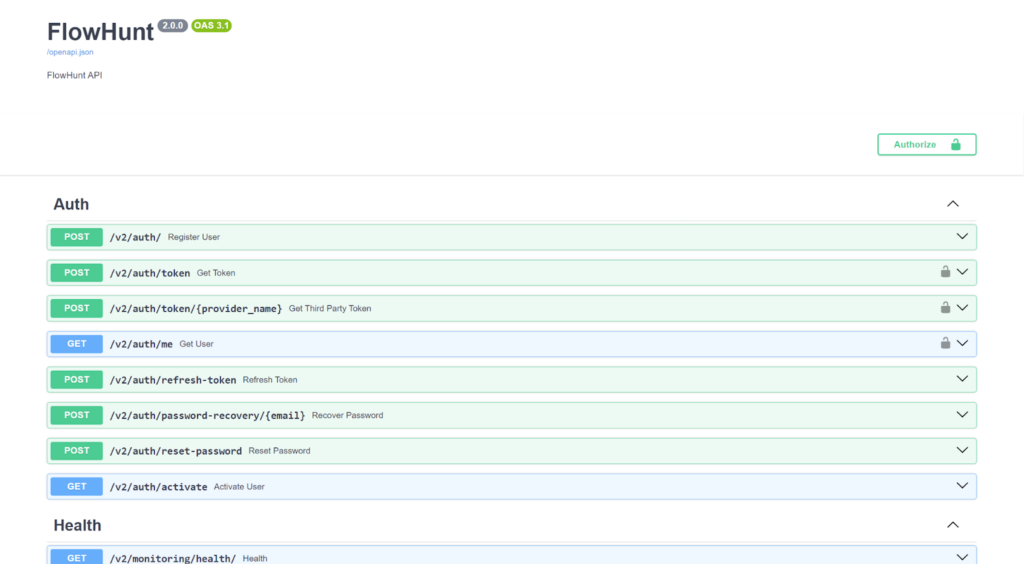
Les clés API permettent à d'autres logiciels d'accéder aux Flows sans utiliser les chatbots FlowHunt. Automatisez vos processus et workflows internes, comme l'a...
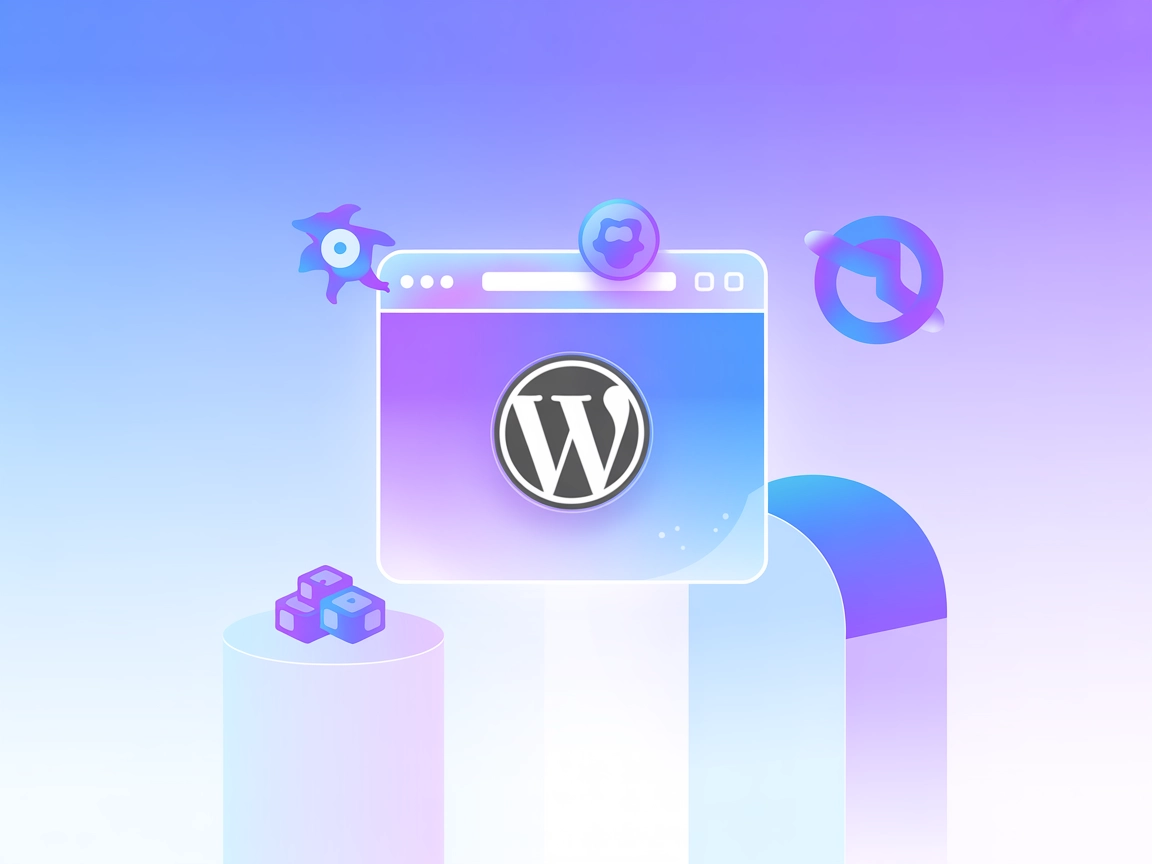
Intégrez FlowHunt avec WordPress pour automatiser la création d’articles, la mise à jour de contenu et optimiser vos flux de publication grâce à l’IA.
Consentement aux Cookies
Nous utilisons des cookies pour améliorer votre expérience de navigation et analyser notre trafic. See our privacy policy.